如何为PS添加更多字体?
设·集合小编 发布时间:2023-03-28 11:46:41 1697次最后更新:2024-03-08 11:54:22
系统自带的字体不是很多,我们在使用Photoshop进行图片设计时,经常选择不到合适的字体,该如何为PS添加更多的字体呢?下面就来给大家演示下具体的操作方法。
工具/软件
硬件型号:华硕(ASUS)S500
系统版本:Windows7
所需软件:PS CS5
方法/步骤
第1步
打开photoshop软件,选择文字工具,输入一些文字,设置文字字体,会发现ps中的字体实在太少,不能满足设计的需求,所以我们需要为ps添加一些字体。

第2步
在百度中搜索字体,比如,在百度搜索框中输入“字体”,会出现很多字体下载的链接,随便点开一个,就会有很多种字体供我们选择。


第3步
下载一种字体,比如下载一种“汉仪柏青体”。一般下载的是压缩文件,解压缩之后,就会看到后缀名为.ttf的字体源文件。


第4步
打开C盘,找到【Windows】文件夹,打开其中一个【Fonts】文件夹,这就是字体的存放位置,只要把字体的源文件放到【Fonts】文件夹中,系统就会自动安装这种字体。

第5步
把【汉仪柏青体简.ttf】文件放到Fonts文件夹中,系统就会提示正在安装字体,然后这种字体就会出现在Fonts文件夹中,我们就成功安装了【汉仪柏青体简】这种字体。

第6步
重新启动photoshop软件,会发现字体中已经有了【汉仪柏青体简】了。不仅如此,你打开一个word文档,会发现word中也会出现这种字体,这都是因为我们把字体放在了系统的字体文件夹中。
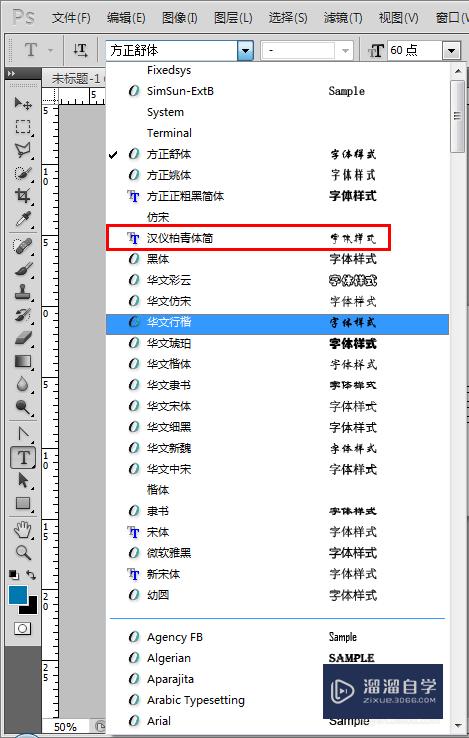
- 上一篇:PS中怎么快速制作空心圆环?
- 下一篇:PS三种快速画圆环的方法
相关文章
广告位


评论列表